今天我们讨论一个话题:如何让Windows变成你称心如意的系统?
对比下不离手的电子产品(手机),Windows好像差了点意思。比如,在夜里手机可以很方便地调节屏幕亮度,而在Windows中,你需要打开显示器菜单,顶着“万丈光芒”慢慢调节到最合适的亮度。

再比如,Windows系统的垃圾就像是钉子户一样,稳稳地坐在C盘一动不动,想要清理一番还得深入内部,像剥洋葱一般层层打开,这操作也太复杂了吧?
确实,Windows系统有很多遭人诟病的地方,那我们有什么办法让它变成心目中好用的系统呢?今天针对让Windows变好用这话题,给大家安利这4个软件,保证你用了满意。

首先是Spaceniffer,打开Spaceniffer我们可以看到很多方块,这是Spaceniffer把你的磁盘容量图形化了。在上面,我们可以看到哪个文件夹占用了多大的空间,直把磁盘逼红的大块头揪出来。选中区块,右键点击即可选择删除。
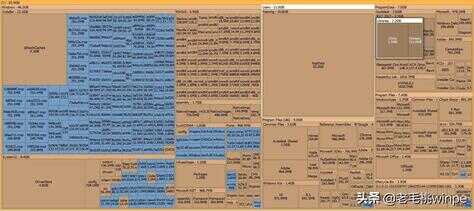
关于搜索,打开资源管理器搜索关键词,喝完一杯咖啡,搜索进度条仍然在奋力跳动。这时我们不妨试试Everything或者Listary,以Everything为例,首次启动时,将创建所有本地 NTFS 分卷索引。创建全部索引将花费数秒。一旦索引完毕,您的所有文件都会显示在 Everything 中。之后我们直接在搜索框中输入部分文件夹以进行搜索即可。
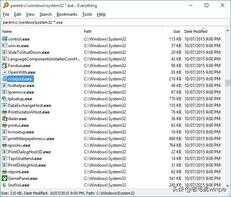
上面说到的调节屏幕亮度,如何让Windows系统也变得跟手机一样呢?这里我们尝试使用Twinkle Tray实现这样的效果,在任务栏点击它的图标,拖动滑块即可改变屏幕的亮度,是不是很方便呢?
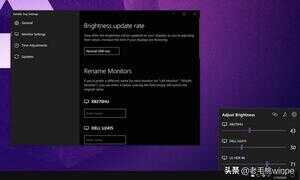
在Mac中,人们常常会用到空格键预览和晃一晃找鼠标,那么假若你是Mac老用户刚转到Windows大本营,你很可能会感到不自在。但是,你不妨使用Quicklook和Shake to Find这两个小工具。
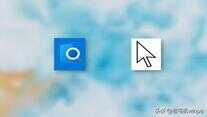
借助Quicklook你可以预览大多数文件,或者快速挑选文件。而Shake to Find功能则和“晃一晃找鼠标”相当,假若你的显示器很大很大,它可以把你快速找到鼠标。
想要让Windows变得更好用,我们还有很多类似的小工具,你知道还有哪些吗?








